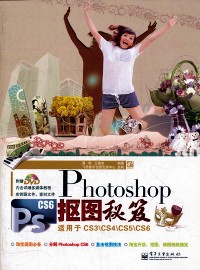
微信扫一扫,移动浏览光盘
简介
《Photoshop CS6抠图秘笈》带你抢先了解Photoshop CS6的基本功能;掌握魔棒、套索等基本抠图工具;活用通道、蒙版等高级抠图命令;轻松学会复杂抠图功能的应用;收录并详解常见抠图实例;揭秘淘宝商业照片的美图秘密;解读影楼数码照片的调色密码。《Photoshop CS6抠图秘笈》不但适合于美工、平面广告设计师、网拍达人、图形图像处理爱好者、影楼后期工作人员阅读,也可作为社会培训学校、大中专院校相关专业的教学参考书或上机实践指导用书。
目录
第1章 了解Photoshop CS6如此简单
1.1 了解Photoshop CS6操作界面
一 启动软件
二 界面组成
三 菜单栏
四 选项栏
五 工具箱
六 面板组
七 状态栏
1.2 了解工具箱
一 移动工具箱
二 停靠工具箱
三 折叠∕展开工具箱
四 查看工具名称及快捷键
五 选择隐藏工具
1.3 文档窗口的基本操作
一 移动文档窗口
二 修改文档窗口大小
三 切换文档窗口
四 合并文档窗口
五 层叠文档窗口
六 平铺文档窗口
七 在窗口中浮动
八 合并所有窗口
1.4 面板组的操作
一 打开或关闭面板
二 显示面板内容
三 分离面板
四 组合面板
五 停靠面板
六 堆叠面板
七 折叠或展开面板
1.5 自定义工作区
一 调整工作区
二 自定义工作区
1.6 查看照片细节
一 放大查看
二 缩小查看
三 查看指定区域
四 使用抓手工具
五 使用导航器
1.7 文件的撤销与还原
一 打开素材
二 选择图层
三 删除图层
四 撤销删除
五 使用(历史记录)面板
1.8 常用照片变换操作
一 打开素材
二 应用自由变换
三 任意缩放
四 从中心等比缩放
五 旋转图像
六 斜切图像
七 扭曲图像
八 透视图像
九 变形图像
十 按角度旋转图像
十一 水平∕垂直旋转图像
1.9 照片的打开与存储
一(打开)命令
二 打开文件
三 删除背景层
四 存储文件
五 转换格式
1.10 常用图像格式介绍
一 Photoshop CS6D格式
二 PNG格式
三 JPG格式
四 GIF格式
1.11 格式的限制与转换
一 打开素材
二 认识格式限制
三 转换图像模式
四 查看滤镜
第2章基本抠图工具的功能及抠图应用
2.1(矩形选框工具)功能分析及方形十字绣抠图
功能分析
一 打开素材
二 绘制矩形选区
三 变换选区
四 选择(扭曲)命令
五 调整控制点
六 复制新图层
七 查看抠图效果
2.2(椭圆选框工具)功能分析及圆形香熏炉抠图
功能分析
一 打开素材
二 绘制圆形选区
三 调整选区
四 查看抠图效果
2.3(套索工具)功能分析及调整商品颜色
功能分析
一 打开素材
二 选择帽子
三 选择(色相∕饱和度)
四 更改颜色
2.4(多边形套索工具)功能分析及多边形盒子抠图
功能分析
一 打开素材
二 开始选择
三 选择图像
四 完成抠图
2.5(磁性套索工具)功能分析及瓷杯抠图
功能分析
一 打开素材
二 指定起点
三 添加紧固点
四 选取瓷杯
五 完成抠图
2.6(魔棒工具)功能分析及手表抠图
功能分析
一 打开素材
二 多重选择效果
三 反选选区
四 查看抠图效果
2.7(快速选择工具)功能分析及笔记本抠图
功能分析
一 打开素材
二 设置参数
三 拖动选择
四 继续选择并分析
五 减选多余选区
六 查看抠图效果
2.8(橡皮擦工具)功能分析及擦除抠图
功能分析
一 打开素材
二 设置背景颜色
三 设置参数
四 擦除左上角文字
五 擦除右下角手表
六 另存图像
2.9(背景橡皮擦工具)功能分析及调色板抠图
功能分析
一 打开素材
二 吸取背景颜色
三 设置参数
四 擦除背景颜色
五 选择调色板
六 选择调色板
七 查看反选效果
八 完成抠图
2.10(魔术橡皮擦工具)功能分析及闹铃抠图
功能分析
一 打开素材
二 设置参数
三 擦除背景
四 设置参数
五 撤选连续
六 擦除背景
七 擦除背景
2.11(钢笔工具)功能分析及纸篓抠图
功能分析
一 打开素材
二 设置钢笔工具
三 绘制直线路径
四 绘制曲线路径
五 继续绘制路径
六 移动锚点
七 转换曲线点
八 转换为选区
九 查看抠图效果
2.12(磁性钢笔工具)功能分析及青花瓷抠图
功能分析
一 打开素材并放大
二 设置自由钢笔工具
三 选中青花瓷
四 减选路径
五 调整优化路径
六 路径转换选区
七 查看抠图效果
第3章高级抠图命令的使用及抠图应用
3.1(色彩范围)功能分析及花朵抠图
功能分析
一 打开素材
二 选择命令
三 颜色取样
四 添加取样
五 减选选区
六 查看抠图效果
3.2(选取相似)功能分析及抱枕抠图
功能分析
一 打开素材
二 创建选区
三 选取相似
四 多次选取相似
五 减选选区
六 复制图层
七 查看最终效果
3.3(色阶)功能分析及草帽抠图
功能分析
一 打开素材
二 复制通道
三 选择(色阶)命令
四 设置黑场
五 设置白场
六 继续设置白场
七 设置黑场
八 减选选区
九 反选选区
六 查看抠图效果
3.4(曲线)功能分析及花枝抠图
功能分析
一 打开素材
二 复制通道
三 选择(曲线)命令
四 调整曲线
五 设置白场
六 设置画笔参数
七 绘制白色区域
八 载入选区
九 加选选区
十 查看抠图效果
3.5(渐变映射)功能分析及美女抠图
功能分析
一 打开素材
二 选择(渐变映射)
三 打开“渐变映射”对话框
四 查看渐变效果
五 复制通道
六 设置黑场
七 设置画笔参数
八 绘制白色区域
九 载入选区
十 复制图层
十一 选择人物
十二 复制新图层
十三 删除少选的部分
十四 合并图层
3.6(应用图像)功能分析及狗狗抠图
功能分析
一 打开素材
二 复制通道
三 选择(应用图像)
四 应用颜色加深
五 设置白场
六 设置画笔参数
七 绘制黑色区域
八 载入选区
九 反选查看
十 减选选区1
十一 减选选区2
十二 查看抠图效果
3.7(调整边缘)功能分析及骏马抠图
功能分析
一 打开素材
二 选择马匹
三 减选选区
四 启动(调整边缘)
五 精确鬃毛抠图
六 精确尾巴抠图
七 精确其他位置
八 确定选区
九 查看抠图效果
第4章 复杂抠图功能的使用及抠图应用
4.1 快速蒙版的使用及瓷罐抠图
功能分析110
一 打开素材
二 选择工具
三 选择瓷罐
四 启用快速蒙版
五 选择画笔工具
六 选择瓷罐
七 退出蒙版
八 选择瓷罐
九 查看抠图效果
4.2 矢量蒙版的使用及沙发抠图
功能分析
一 打开素材
二 设置钢笔参数
三 使用磁性钢笔工具
四 复制背景层
五 创建矢量蒙版
六 查看蒙版效果
七 调整路径1
八 调整路径2
九 查看抠图效果
4.3 图层蒙版的使用及戒指抠图
功能分析
一 打开素材
二 添加选区操作1
三 添加选区操作2
四 创建图层蒙版
五 填充蒙版层
六 设置画笔参数
七 修复缺失部分
八 擦除多余部分
九 完美抠图效果
……
第5章 常见抠图实例详解
第6章 淘宝商品照片的修饰及美化
第7章 影楼数码照片的调色密码
1.1 了解Photoshop CS6操作界面
一 启动软件
二 界面组成
三 菜单栏
四 选项栏
五 工具箱
六 面板组
七 状态栏
1.2 了解工具箱
一 移动工具箱
二 停靠工具箱
三 折叠∕展开工具箱
四 查看工具名称及快捷键
五 选择隐藏工具
1.3 文档窗口的基本操作
一 移动文档窗口
二 修改文档窗口大小
三 切换文档窗口
四 合并文档窗口
五 层叠文档窗口
六 平铺文档窗口
七 在窗口中浮动
八 合并所有窗口
1.4 面板组的操作
一 打开或关闭面板
二 显示面板内容
三 分离面板
四 组合面板
五 停靠面板
六 堆叠面板
七 折叠或展开面板
1.5 自定义工作区
一 调整工作区
二 自定义工作区
1.6 查看照片细节
一 放大查看
二 缩小查看
三 查看指定区域
四 使用抓手工具
五 使用导航器
1.7 文件的撤销与还原
一 打开素材
二 选择图层
三 删除图层
四 撤销删除
五 使用(历史记录)面板
1.8 常用照片变换操作
一 打开素材
二 应用自由变换
三 任意缩放
四 从中心等比缩放
五 旋转图像
六 斜切图像
七 扭曲图像
八 透视图像
九 变形图像
十 按角度旋转图像
十一 水平∕垂直旋转图像
1.9 照片的打开与存储
一(打开)命令
二 打开文件
三 删除背景层
四 存储文件
五 转换格式
1.10 常用图像格式介绍
一 Photoshop CS6D格式
二 PNG格式
三 JPG格式
四 GIF格式
1.11 格式的限制与转换
一 打开素材
二 认识格式限制
三 转换图像模式
四 查看滤镜
第2章基本抠图工具的功能及抠图应用
2.1(矩形选框工具)功能分析及方形十字绣抠图
功能分析
一 打开素材
二 绘制矩形选区
三 变换选区
四 选择(扭曲)命令
五 调整控制点
六 复制新图层
七 查看抠图效果
2.2(椭圆选框工具)功能分析及圆形香熏炉抠图
功能分析
一 打开素材
二 绘制圆形选区
三 调整选区
四 查看抠图效果
2.3(套索工具)功能分析及调整商品颜色
功能分析
一 打开素材
二 选择帽子
三 选择(色相∕饱和度)
四 更改颜色
2.4(多边形套索工具)功能分析及多边形盒子抠图
功能分析
一 打开素材
二 开始选择
三 选择图像
四 完成抠图
2.5(磁性套索工具)功能分析及瓷杯抠图
功能分析
一 打开素材
二 指定起点
三 添加紧固点
四 选取瓷杯
五 完成抠图
2.6(魔棒工具)功能分析及手表抠图
功能分析
一 打开素材
二 多重选择效果
三 反选选区
四 查看抠图效果
2.7(快速选择工具)功能分析及笔记本抠图
功能分析
一 打开素材
二 设置参数
三 拖动选择
四 继续选择并分析
五 减选多余选区
六 查看抠图效果
2.8(橡皮擦工具)功能分析及擦除抠图
功能分析
一 打开素材
二 设置背景颜色
三 设置参数
四 擦除左上角文字
五 擦除右下角手表
六 另存图像
2.9(背景橡皮擦工具)功能分析及调色板抠图
功能分析
一 打开素材
二 吸取背景颜色
三 设置参数
四 擦除背景颜色
五 选择调色板
六 选择调色板
七 查看反选效果
八 完成抠图
2.10(魔术橡皮擦工具)功能分析及闹铃抠图
功能分析
一 打开素材
二 设置参数
三 擦除背景
四 设置参数
五 撤选连续
六 擦除背景
七 擦除背景
2.11(钢笔工具)功能分析及纸篓抠图
功能分析
一 打开素材
二 设置钢笔工具
三 绘制直线路径
四 绘制曲线路径
五 继续绘制路径
六 移动锚点
七 转换曲线点
八 转换为选区
九 查看抠图效果
2.12(磁性钢笔工具)功能分析及青花瓷抠图
功能分析
一 打开素材并放大
二 设置自由钢笔工具
三 选中青花瓷
四 减选路径
五 调整优化路径
六 路径转换选区
七 查看抠图效果
第3章高级抠图命令的使用及抠图应用
3.1(色彩范围)功能分析及花朵抠图
功能分析
一 打开素材
二 选择命令
三 颜色取样
四 添加取样
五 减选选区
六 查看抠图效果
3.2(选取相似)功能分析及抱枕抠图
功能分析
一 打开素材
二 创建选区
三 选取相似
四 多次选取相似
五 减选选区
六 复制图层
七 查看最终效果
3.3(色阶)功能分析及草帽抠图
功能分析
一 打开素材
二 复制通道
三 选择(色阶)命令
四 设置黑场
五 设置白场
六 继续设置白场
七 设置黑场
八 减选选区
九 反选选区
六 查看抠图效果
3.4(曲线)功能分析及花枝抠图
功能分析
一 打开素材
二 复制通道
三 选择(曲线)命令
四 调整曲线
五 设置白场
六 设置画笔参数
七 绘制白色区域
八 载入选区
九 加选选区
十 查看抠图效果
3.5(渐变映射)功能分析及美女抠图
功能分析
一 打开素材
二 选择(渐变映射)
三 打开“渐变映射”对话框
四 查看渐变效果
五 复制通道
六 设置黑场
七 设置画笔参数
八 绘制白色区域
九 载入选区
十 复制图层
十一 选择人物
十二 复制新图层
十三 删除少选的部分
十四 合并图层
3.6(应用图像)功能分析及狗狗抠图
功能分析
一 打开素材
二 复制通道
三 选择(应用图像)
四 应用颜色加深
五 设置白场
六 设置画笔参数
七 绘制黑色区域
八 载入选区
九 反选查看
十 减选选区1
十一 减选选区2
十二 查看抠图效果
3.7(调整边缘)功能分析及骏马抠图
功能分析
一 打开素材
二 选择马匹
三 减选选区
四 启动(调整边缘)
五 精确鬃毛抠图
六 精确尾巴抠图
七 精确其他位置
八 确定选区
九 查看抠图效果
第4章 复杂抠图功能的使用及抠图应用
4.1 快速蒙版的使用及瓷罐抠图
功能分析110
一 打开素材
二 选择工具
三 选择瓷罐
四 启用快速蒙版
五 选择画笔工具
六 选择瓷罐
七 退出蒙版
八 选择瓷罐
九 查看抠图效果
4.2 矢量蒙版的使用及沙发抠图
功能分析
一 打开素材
二 设置钢笔参数
三 使用磁性钢笔工具
四 复制背景层
五 创建矢量蒙版
六 查看蒙版效果
七 调整路径1
八 调整路径2
九 查看抠图效果
4.3 图层蒙版的使用及戒指抠图
功能分析
一 打开素材
二 添加选区操作1
三 添加选区操作2
四 创建图层蒙版
五 填充蒙版层
六 设置画笔参数
七 修复缺失部分
八 擦除多余部分
九 完美抠图效果
……
第5章 常见抠图实例详解
第6章 淘宝商品照片的修饰及美化
第7章 影楼数码照片的调色密码
Photoshop CS6抠图秘笈
- 名称
- 类型
- 大小
光盘服务联系方式: 020-38250260 客服QQ:4006604884
云图客服:
用户发送的提问,这种方式就需要有位在线客服来回答用户的问题,这种 就属于对话式的,问题是这种提问是否需要用户登录才能提问
Video Player
×
Audio Player
×
pdf Player
×
亲爱的云图用户,
光盘内的文件都可以直接点击浏览哦
无需下载,在线查阅资料!


